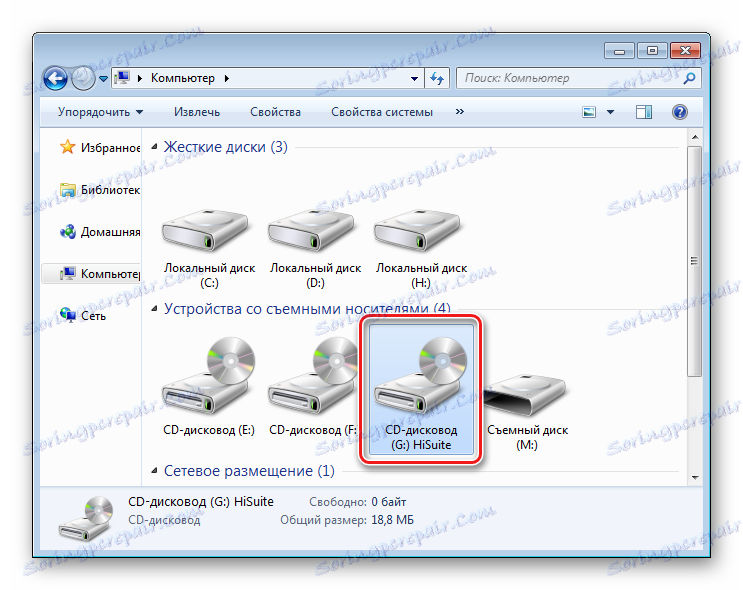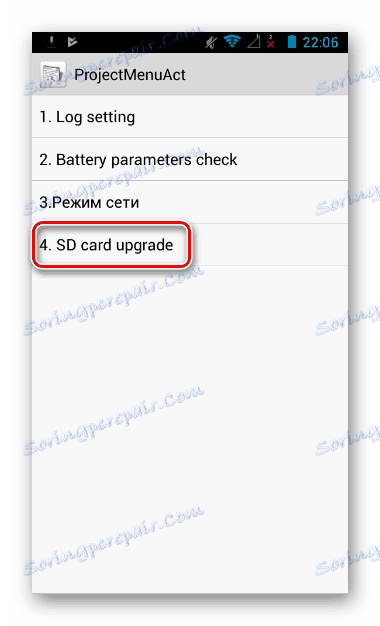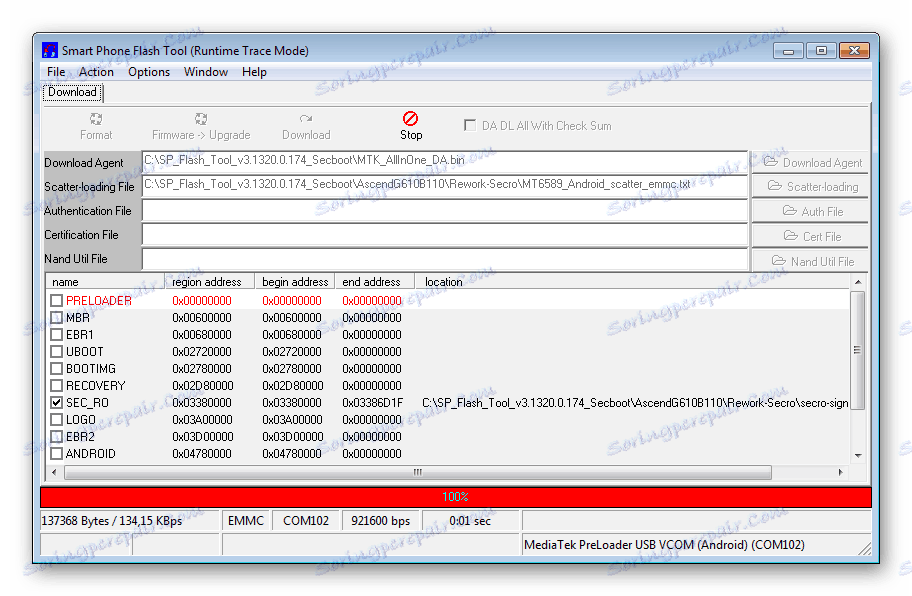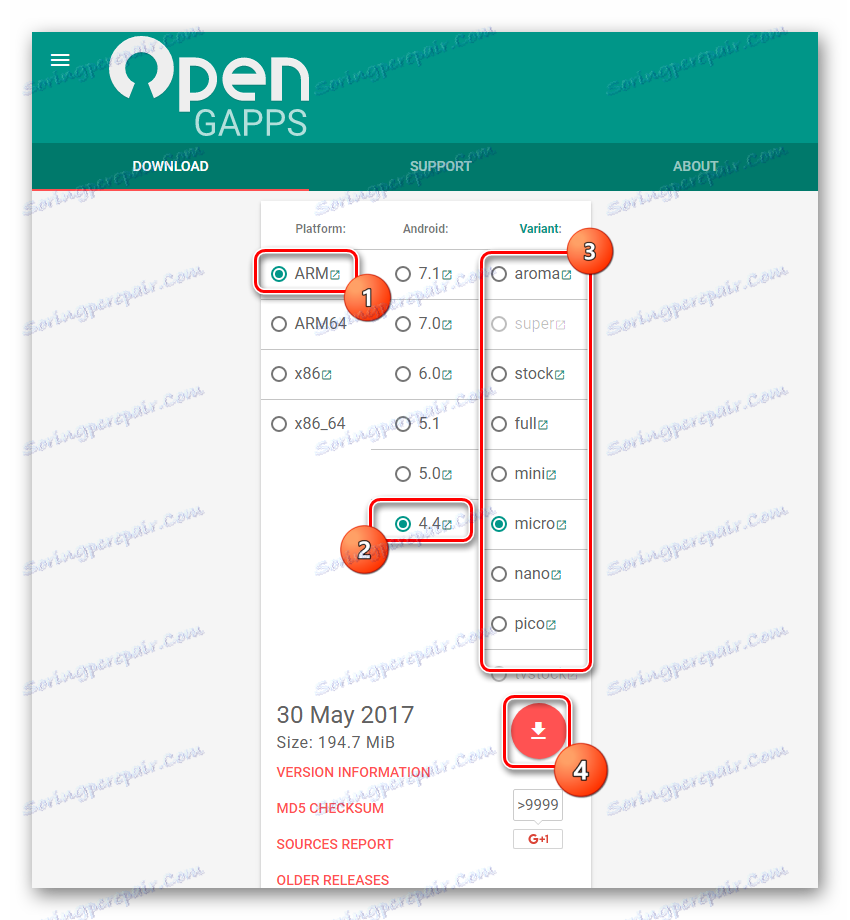Фирмваре за Смартпхоне Хуавеи Г610-У20
Једна од најуспешнијих одлука приликом куповине Андроид смарт телефона са просечним нивоом у периоду 2013-2014 била је избор Хуавеи Г610-У20. Ово је прави балансирани уређај захваљујући квалитету употребљених хардверских компоненти и монтажа и даље служи својим власницима. У овом чланку ћемо сазнати како да имплементирате фирмвер Хуавеи Г610-У20, који ће дословно дишати други живот у уређај.
Поновно инсталирање софтвера Хуавеи Г610-У20 обично не изазива потешкоће чак и код новијих корисника. Важно је само правилно припремити паметни телефон и неопходне софтверске алате у процесу, као и стриктно пратити упутства.
Сва одговорност за резултате манипулација са софтверским дијелом паметног телефона лежи само код корисника! Администрација ресурса за могуће негативне последице примене следећих упутстава не сноси одговорност.
Садржај
Припрема
Као што је горе наведено, тачна припрема пре директне манипулације меморијом паметног телефона на много начина предетерминира успјех читавог процеса. Што се тиче модела у питању, важно је пратити све кораке у наставку.
Корак 1: Инсталирајте управљачке програме
Скоро сви начини инсталирања софтвера, као и приликом реконструкције Хуавеи Г610-У20, користе рачунар. Могућност упаривања уређаја и рачунара се појављује након инсталирања управљачких програма.
О томе како инсталирати управљачке програме за Андроид-уређаје, детаљан је у чланку:
Лекција: Инсталирање управљачких програма за фирмвер компаније Андроид

- За модел који се разматра, најлакши начин за инсталацију управљачког програма је коришћење виртуалног ЦД-а уграђеног у јединицу на којој се налази инсталациони пакет Хандсет ВинДривер.еке .
![Хуавеи Г610-У20 ЦД погон ХиСУИТЕ]()
Покрените аутосет и пратите упутства апликације.
- Поред тога, добра опција је да користите власнички услужни програм за рад са уређајем - Хуавеи ХиСуите.
Преузмите ХиСуите апликацију са службене веб странице
Инсталирајте софтвер повезивањем уређаја на рачунар, а драјвери ће се аутоматски инсталирати.
- У случају да се Хуавеи Г610-У20 не покрене или горе описани начини инсталирања управљачких програма нису применљиви из других разлога, можете користити пакет управљачког програма доступан на линку:
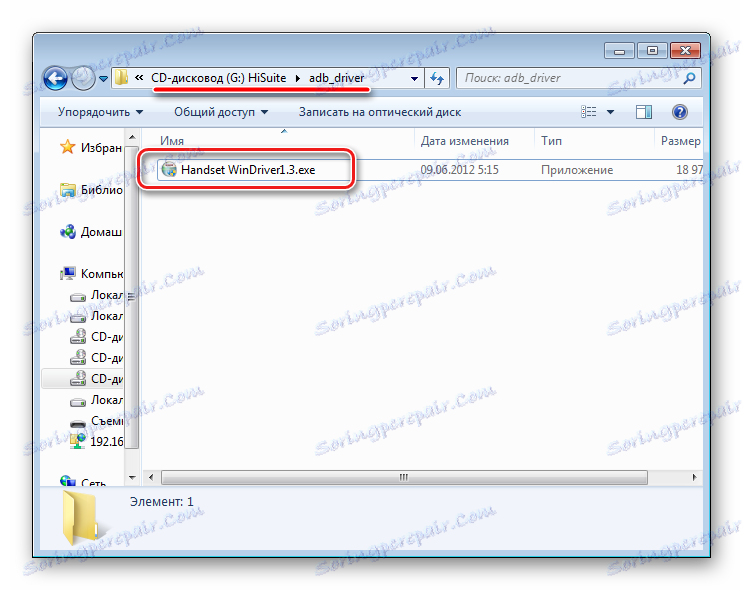
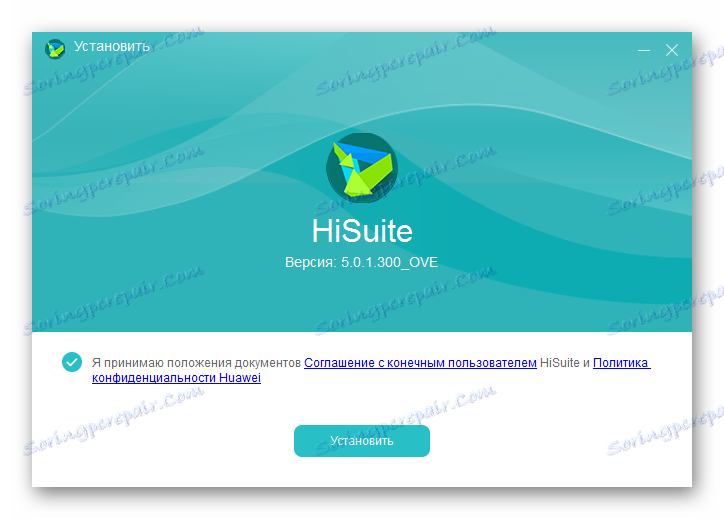
Преузмите управљачке програме за фирмвер Хуавеи Г610-У20
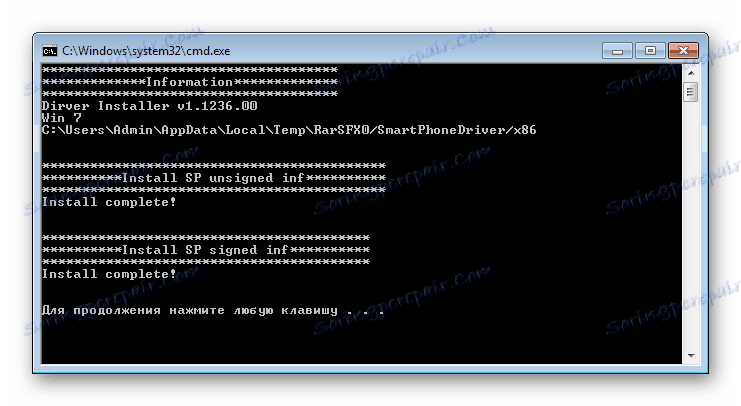
Корак 2: Добијање права руте
Генерално, права супераусера нису потребна за фирмвер уређаја о којем се ради. Потреба за таквим појавама се појављује приликом инсталације различитих модификованих софтверских компоненти. Осим тога, корен је потребан за креирање потпуне сигурносне копије, ау овом моделу је веома пожељно предузети ову акцију унапред. Поступак неће изазвати потешкоће приликом примјене једног од једноставних алата за избор корисника - Фрамароот или Кинго Роот . Изаберите одговарајућу опцију и пратите кораке инструкција за добијање корена чланака:
Прочитајте више:
Добијање коренских права на Андроид путем Фрамароота без рачунара
Како користити Кинго Роот
Корак 3: Направите резервне копије података
Као иу сваком другом случају, фирмваре Хуавеи Асценд Г610 претпоставља манипулацију партицијама меморије уређаја, укључујући и њихово форматирање. Поред тога, током операција могуће су разни недостаци и други проблеми. Да не бисте изгубили личне податке, али и да бисте сачували могућност да вратите паметни телефон у своје оригинално стање, морате направити резервну копију система, слиједећи једну од упутстава чланка:
Лекција: Како направити резервне копије Андроид уређаја пре иОС-а
Треба напоменути да је добро решење за креирање резервних копија корисничких података и накнадног опоравка власнички услужни програм за смартпхоне Хуавеи ХиСуите. Да бисте копирали информације са уређаја на рачунар, користите картицу "Резерва" у главном прозору програма.
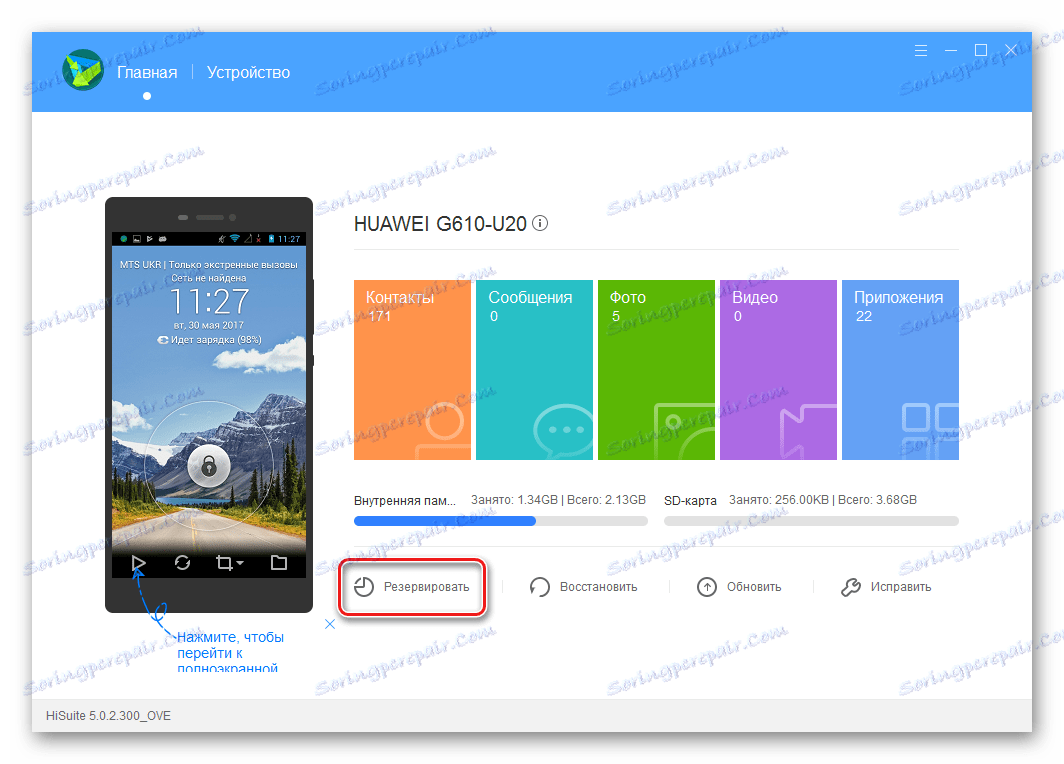
Корак 4: Бацкуп НВРАМ
Један од најважнијих тренутака пре озбиљних радњи са дијеловима меморије уређаја, који се препоручује да се посебна пажња поклони је НВРАМ бацкуп. Манипулације са Г610-У20 често доводе до оштећења ове партиције, а опоравак без спремљене резервне копије је тешко.
Ми вршимо следеће.
- Добијамо права корене на један од начина описаних горе.
- Преузмите и инсталирајте Терминал Емулатор за Андроид апликацију из Маркетплаце-а.
- Отворите терминал и унесите
suкоманду. Пружамо програм коренских права. - Унесите следећу команду:
dd if=/dev/nvram of=/sdcard/nvram.img bs=5242880 count=1Притисните тастер "Ентер" на тастатури на екрану.
- Након извршења горње команде, датотека нврам.имг се чува у корену интерне меморије телефона. Копирајте на безбедно место, барем - на хард диск рачунара.
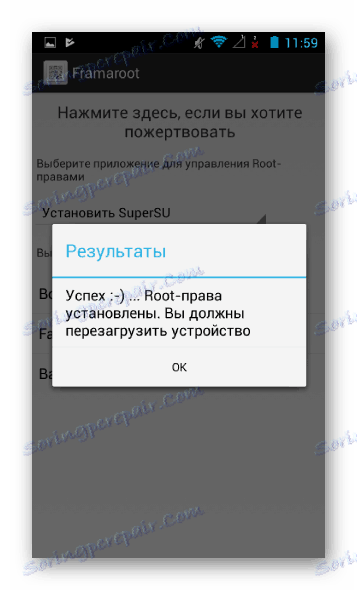
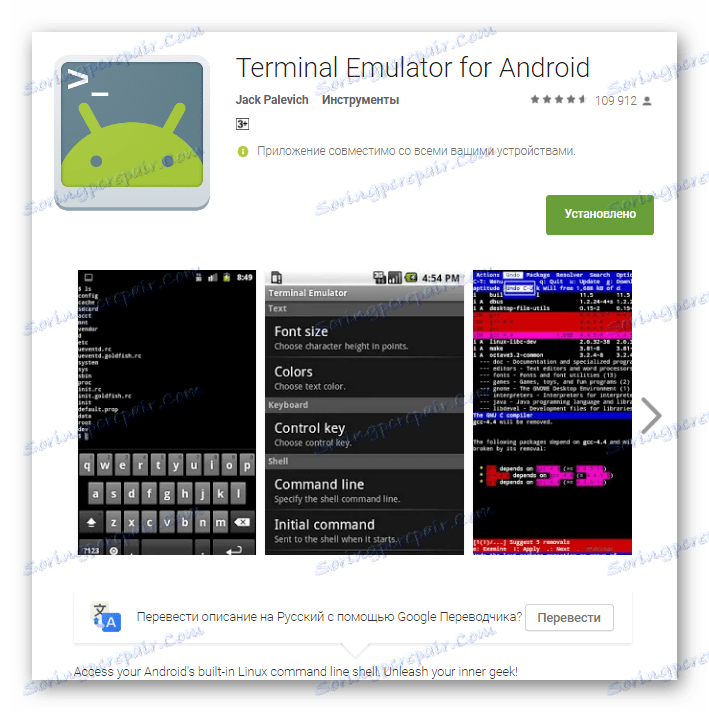
Преузмите Терминал Емулатор за Андроид на Плаи Сторе-у
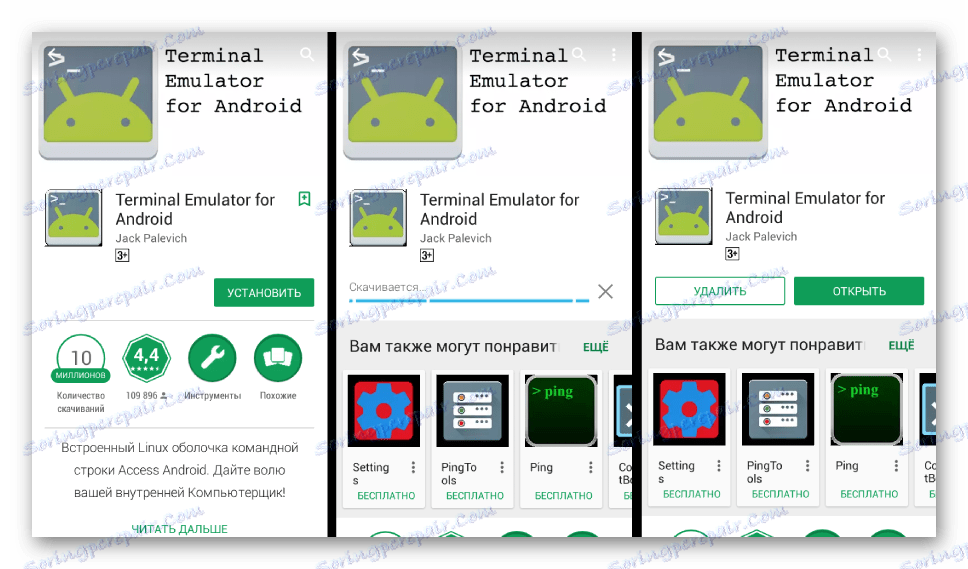
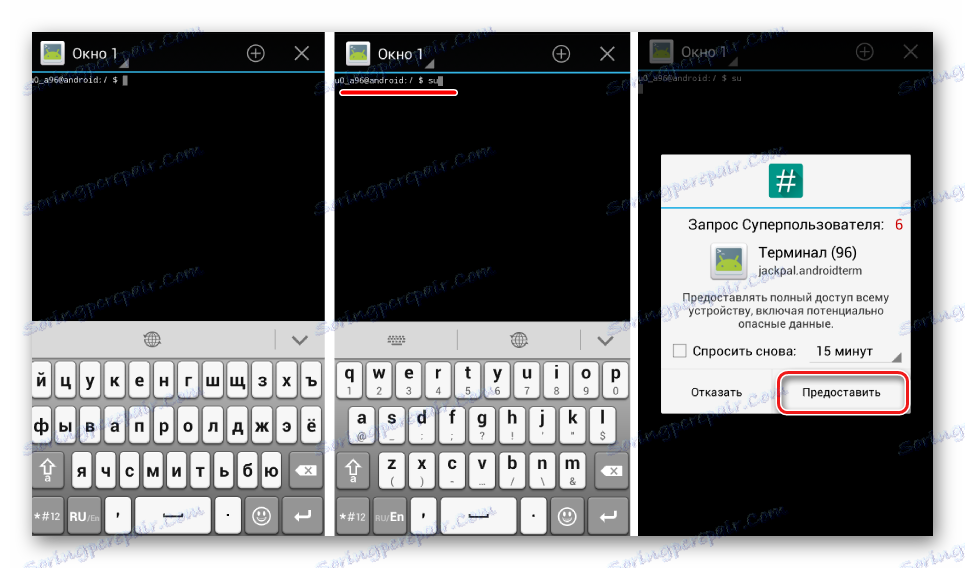
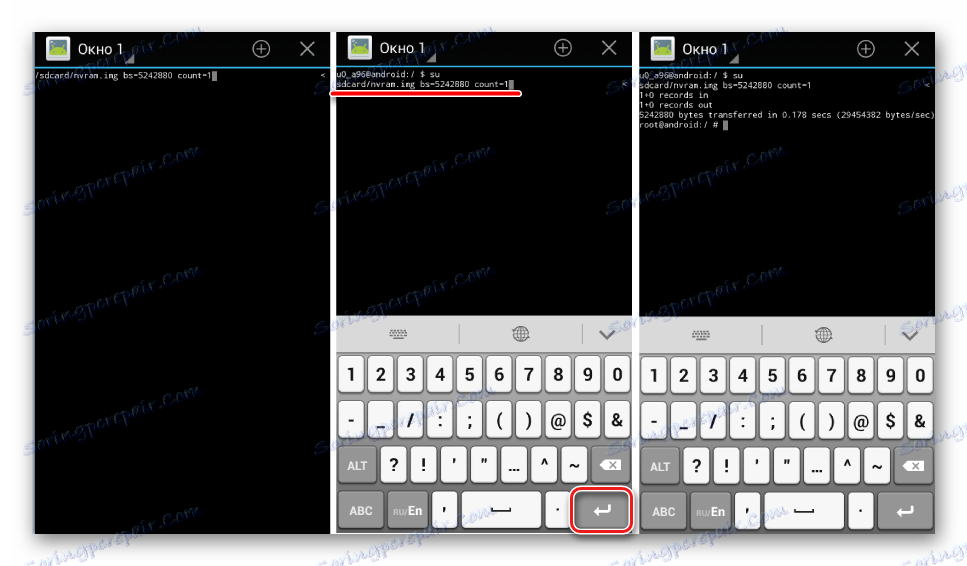
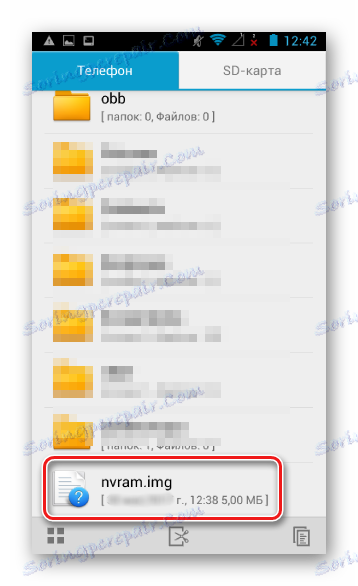
Фирмварес за Хуавеи Г610-У20
Као и многи други уређаји са Андроидом, овај модел се може сјећи на различите начине. Избор методе зависи од циљева, стања уређаја, као и нивоа компетенције корисника у раду са партицијама меморије уређаја. Следећа упутства су уређена у редоследу "од једноставног до сложеног", а резултати добијени након њиховог завршетка као целине могу задовољити потребе, укључујући и захтјевне власнике Г610-У20.
Метод 1: Длоад
Најједноставнији начин за поновну инсталацију и / или ажурирање софтвера за смартпхоне Г610-У20, као и многе друге Хуавеи моделе, је коришћење режима "длоад" . Међу корисницима, овај метод је назван "три тастера" . Након читања доле наведених упутстава, порекло таквог имена постаје јасно.
- Учитавамо потребан софтверски пакет. Нажалост, на званичној интернет страници произвођача, неће бити могуће пронаћи фирмвер / ажурирања за Г610-У20.
- Због тога ћемо користити линк испод, након преласка на који можете преузети један од два софтверска пакета за инсталацију, укључујући и последњу званичну верзију Б126.
- Поставите резултирајућу УПДАТЕ.АПП датотеку у фасциклу "Длоад" која се налази у корену мицроСД картице. Ако фолдер недостаје, морате га креирати. Меморијска картица која се користи за манипулацију мора бити форматирана у ФАТ32 датотечном систему - ово је важан фактор.
- Искључите целу машину. Да бисте проверили да ли је процес искључивања завршен, можете повући и поново ставити батерију.
- Ми инсталирамо МицроСД са фирмвером на уређају, уколико није раније инсталиран. Истовремено бацамо сва три хардверска дугмета на паметном телефону у трајању од 3-5 секунди.
- Након вибрација, тастер "Повер" се ослободи, а дугмад за јачину звука настављају се држати док се не појави слика Андроид-а. Поступак за поновно инсталирање / ажурирање софтвера почиње аутоматски.
- Чекамо завршетак процеса, уз попуњавање индикатора напретка.
- Након завршетка инсталације софтвера, поново покрените паметни телефон и обришите фасциклу "Длоад" са меморијске картице. Можете користити ажурирану верзију Андроид-а.
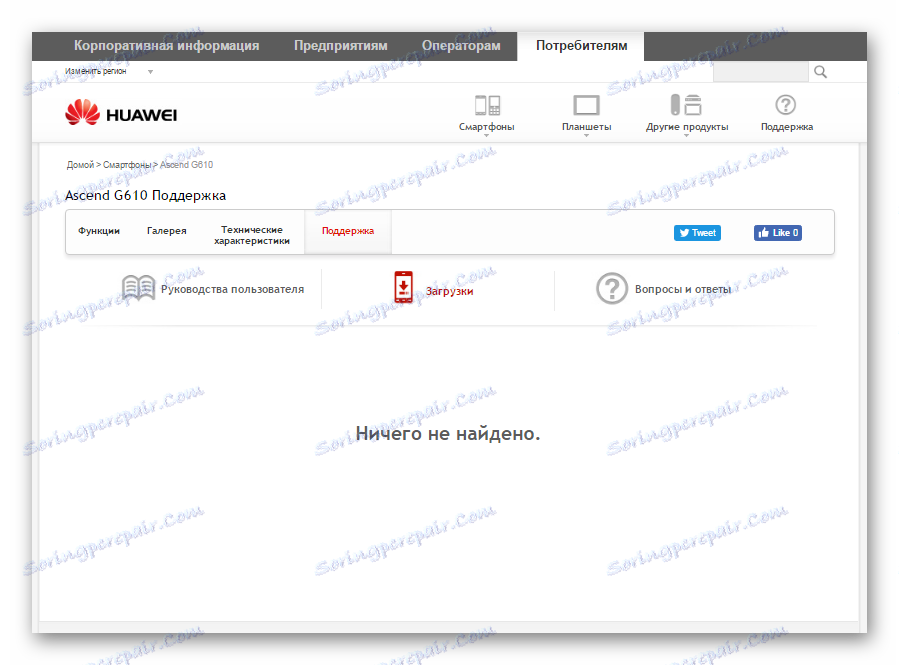
Преузмите длоад фирмваре за Хуавеи Г610-У20

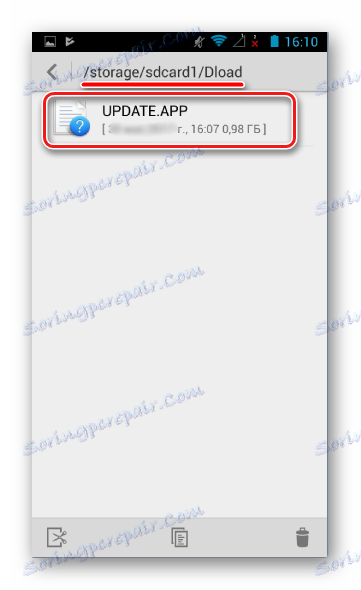
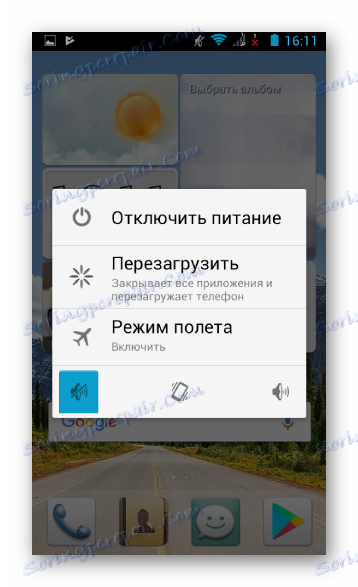


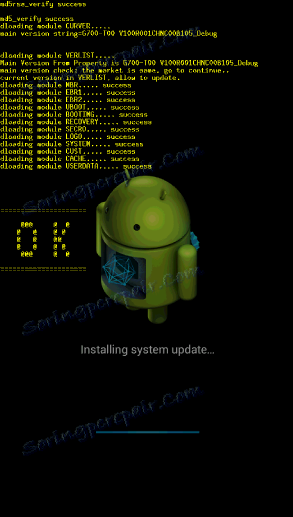
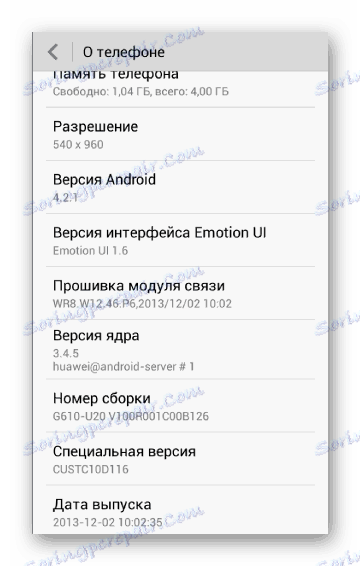
Метод 2: Инжењерски режим
Начин покретања процеса ажурирања софтвера за смартпхоне Хуавеи Г610-У20 из инжењерског менија у цјелини је врло сличан описаном начину рада са фирмваре верзијама "кроз три тастера".
- Користимо кораке 1-2, метод ажурирања преко Длоад-а. То јест, учитајте датотеку УПДАТЕ.АПП и померите је у корен меморијске картице у фасцикли "Длоад" .
- МицроСД са потребним паковањем мора бити инсталиран на уређају.
*#*#1673495#*#*у инжењерски мени,*#*#1673495#*#*у бројчаник:*#*#1673495#*#*.![]()
Након отварања менија изаберите "СД цард упграде" .
- Потврдите почетак процедуре притиском на дугме "Цомфирм" у прозору упита.
- Након притиска на горње дугме, паметни телефон ће се поново покренути и почетак инсталације софтвера.
- По завршетку поступка ажурирања, уређај ће се аутоматски покренути у ажурирани Андроид.
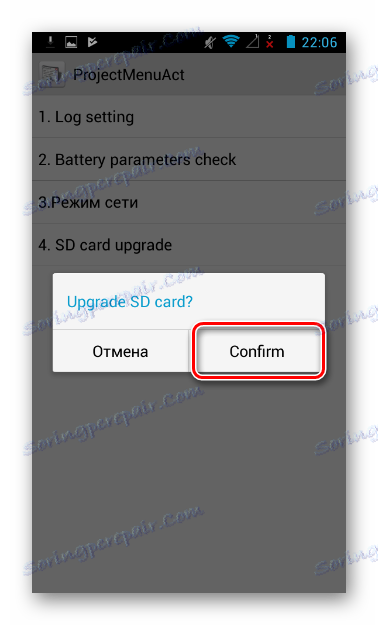

Метод 3: СП ФласхТоол
Хуавеи Г610-У20 је саграђен на бази МТК процесора, што значи да је фирмвер доступан кроз специјалну апликацију СП ФласхТоол . У принципу, процес је стандардан, али постоје одређене нијансе за модел који разматрамо. Уређај је пуштен пуно времена, тако да не морате користити најновију верзију апликације са Сецбоот подршком - в3.1320.0.174 . Потребан пакет је доступан за преузимање по референци:
Преузмите СП ФласхТоол за рад са Хуавеи Г610-У20
Важно је напоменути да је фирмваре преко СП ФласхТоол-а, слиједећи доле наведене инструкције ефикасан начин за рестаурацију иноперативе у софтверском дијелу паметног телефона Хуавеи Г610.
Није препоручљиво користити верзије софтвера испод Б116! Ово може довести до неоперативности екрана паметног телефона након фирмваре-а! Ако сте и даље инсталирали стару верзију и уређај не ради, само треперите Андроид из Б116 и више у складу с упутствима.
- Преузмите и распакујте пакет са програмом. Име фасцикле са датотекама СП ФласхТоол не може садржавати руска слова и размаке.
- Преузмите и инсталирајте управљачки програм на било који приступачан начин. Да бисте проверили исправну инсталацију управљачког програма, потребно је да повежете искључени паметни телефон са рачунаром када је "Управитељ уређаја" отворен. На кратко, ставка "Медиатек ПреЛоадер УСБ ВЦОМ (Андроид)" би требало да се појави на листи уређаја.
- Преузмите неопходан УРЕДНИ фирмвер за СП ФТ. Неке верзије су доступне за преузимање по референци:
- Распакујте примљени пакет у фасциклу чије име не садржи размаке или руска слова.
- Искључите паметни телефон и извадите батерију. Повезујемо уређај без батерије на УСБ прикључак рачунара.
- Покрените СП Фласх алат тако што ћете двапут кликнути на датотеку Фласх_тоол.еке која се налази у фолдеру апликација.
- Прво, упишите секвенцу СЕЦ_РО . Додавамо апликацији сцаттер-фајл са описом овог одељка. Да бисте то урадили, користите дугме "Сцаттер-лоадинг" . Захтевана датотека налази се у фасцикли "Реворк-Сецро" , у директоријуму са непотрошеним фирмваре-ом.
- Притиснемо тастер "Преузми" и потврдите сагласност да започнете процес снимања одвојеног одељка тако што ћете кликнути на дугме "Да" у прозору "Довнлоад Варнинг" .
- Након што се у траци напретка прикаже вредност "0%" , убацимо батерију у УСБ прикључен уређај.
- Почиње процес снимања "СЕЦ_РО" секције,
![Хуавеи Г610-У20 флеш алат за напредовање софтвера сек_ро]()
након чега ће се приказати прозор "Довнлоад ОК" , који садржи круг зелене боје. Цео процес је скоро тренутан.
- Порука која потврђује успјех поступка треба затворити. Затим искључујемо уређај са УСБ-а, извадимо батерију и поново прикључимо УСБ кабл на паметни телефон.
- Учитавамо податке у друге дијелове меморије Г610-У20. Додајте датотеку Сцаттер која се налази у главној фасцикли са фирмвером , - МТ6589_Андроид_сцаттер_еммц.ткт .
- Као што видите, као резултат претходног корака, у пољу одељака и путању до њих апликације апликације Фласх Фласх се инсталира поља за потврду у свим контролним кутијама. Увјерени смо у ово и притисните дугме "Довнлоад" .
- Чекамо крај процеса верификације контролног сума, праћено вишеструким попуњавањем траке напретка са љубичастим.
- Након појављивања вриједности "0%" у траци напретка, стављамо батерију у паметни телефон спојен на УСБ.
- Почиње процес преноса информација у меморију уређаја, уз попуњавање индикатора напретка.
- Након завршетка свих манипулација, поново се појављује прозор "Довнлоад ОК" , потврђујући успјех операција.
- Искључите УСБ кабл из уређаја и покрените га дугим притиском на тастер "Повер" . Прво лансирање након горе наведених операција је прилично дуго.
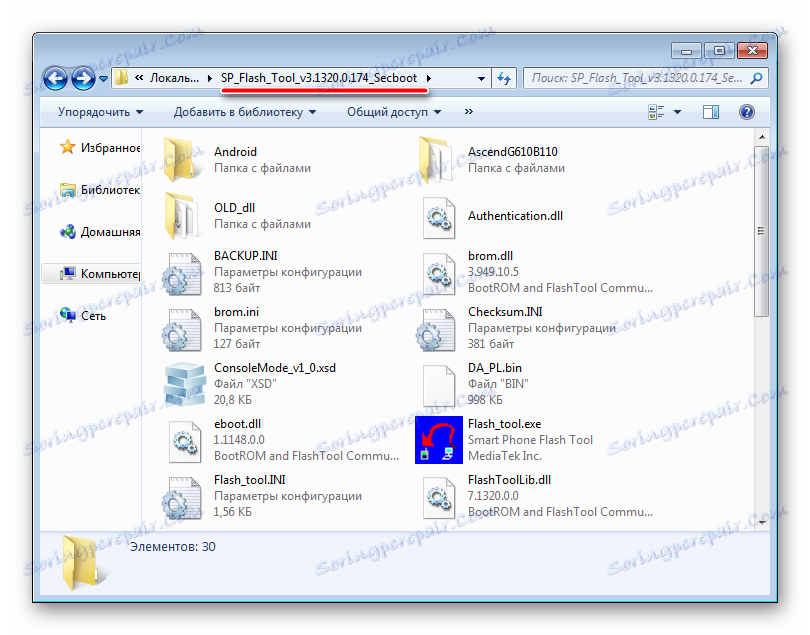
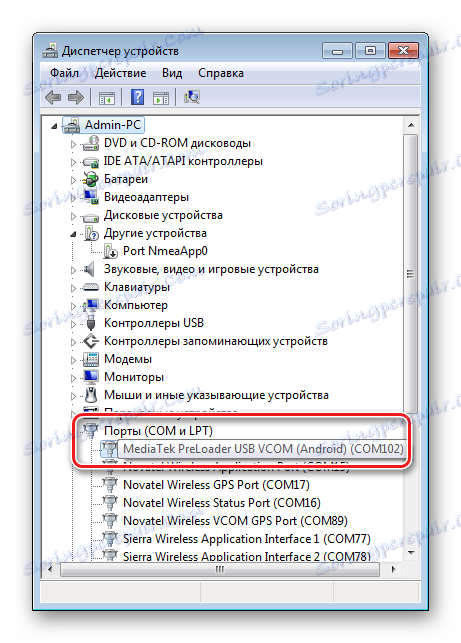
Преузмите фирмваре СП Фласх Тоол за Хуавеи Г610-У20
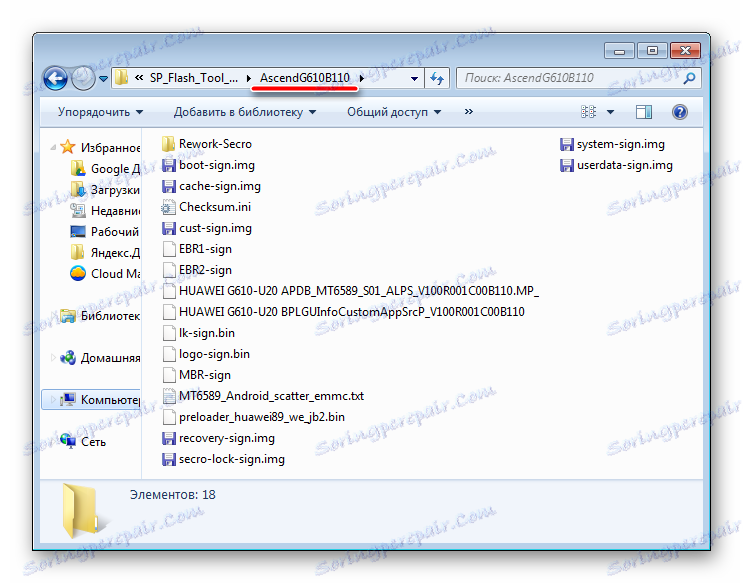
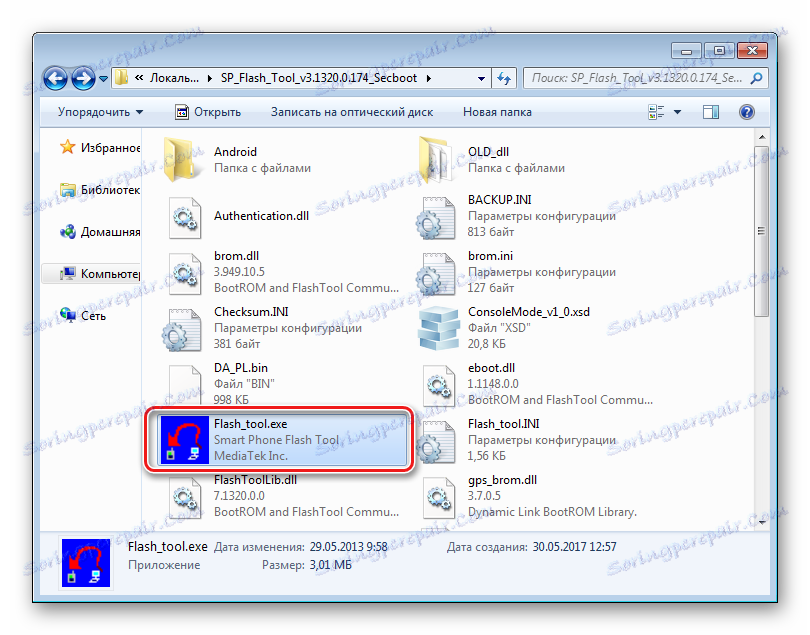
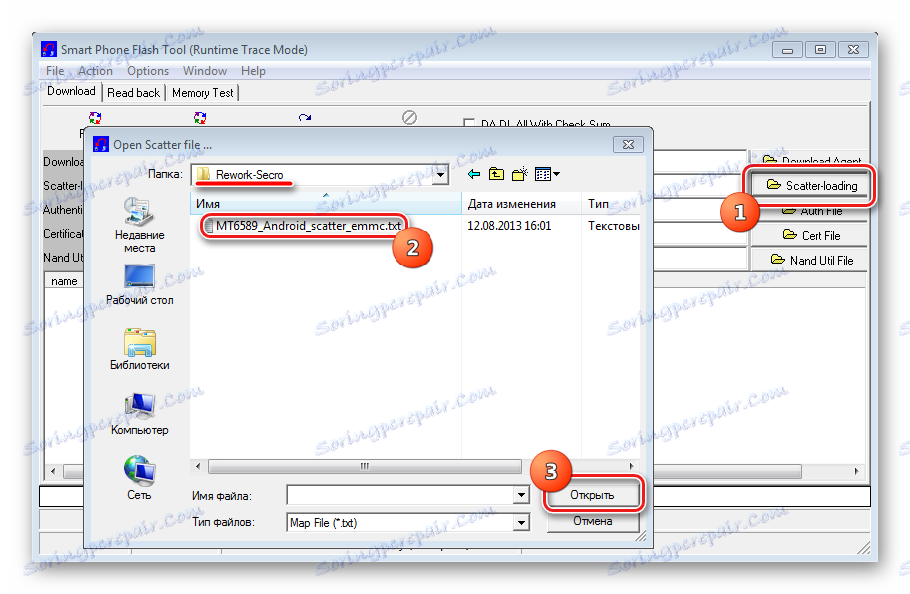
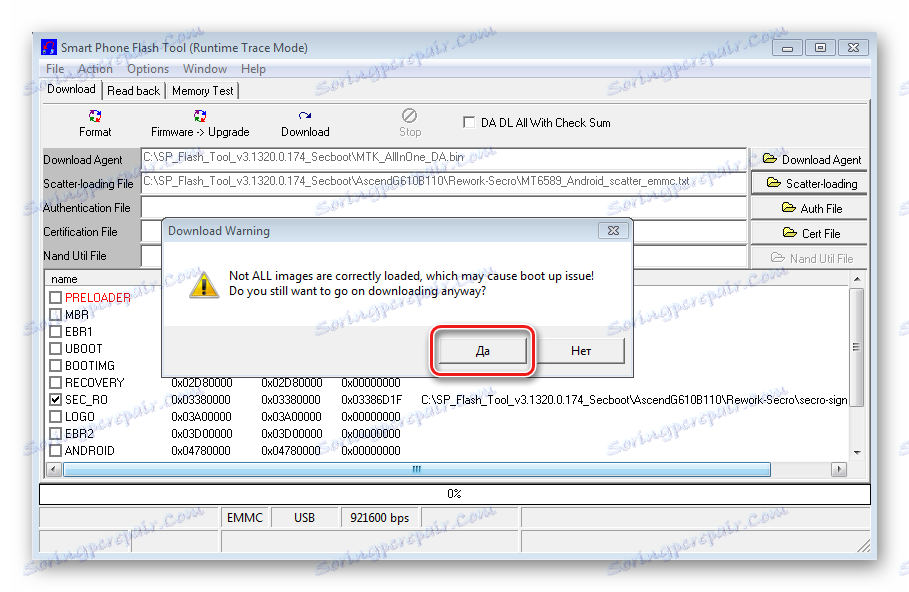
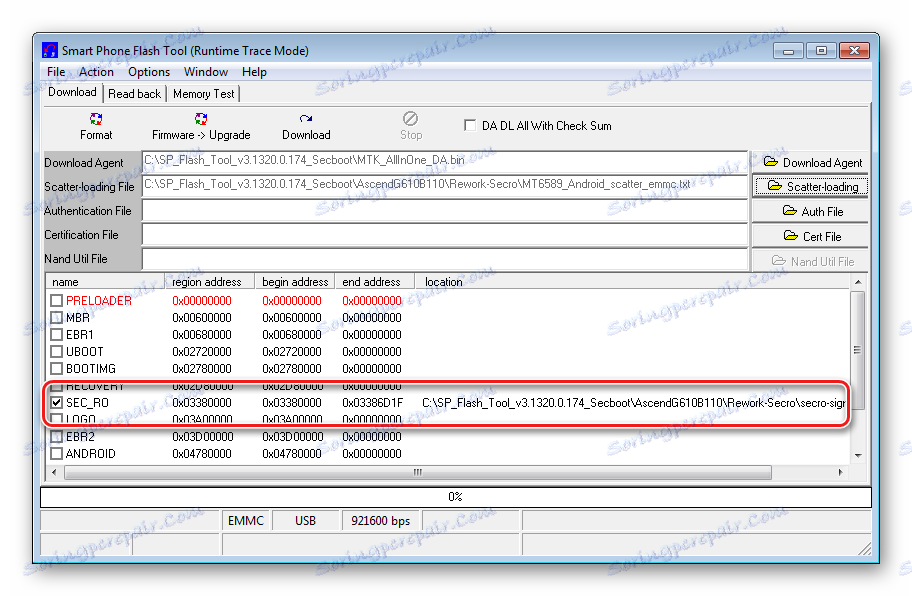
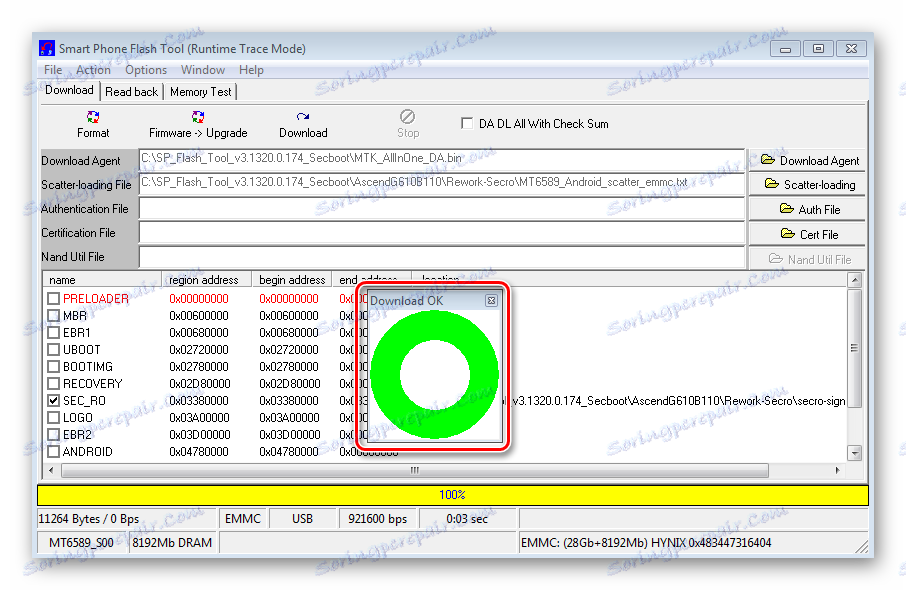
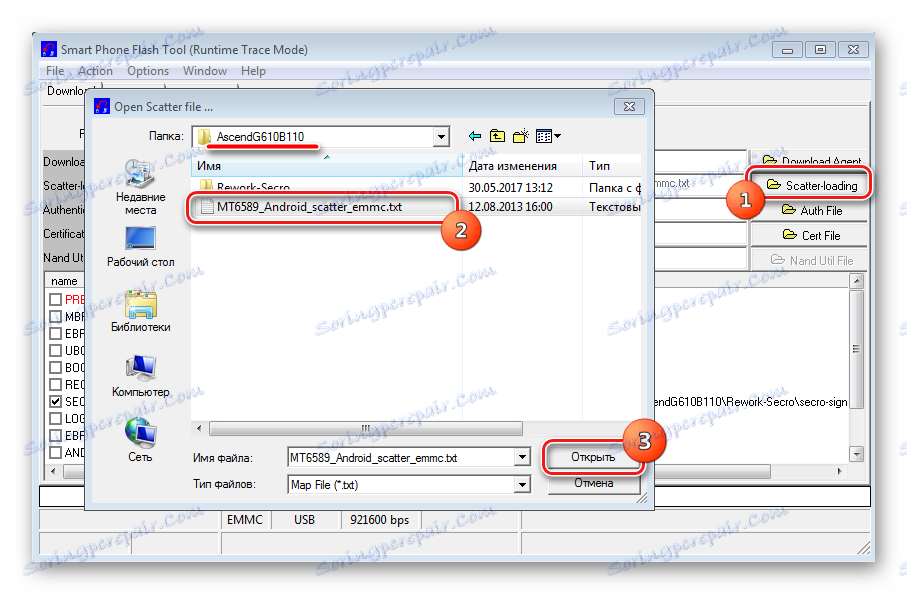
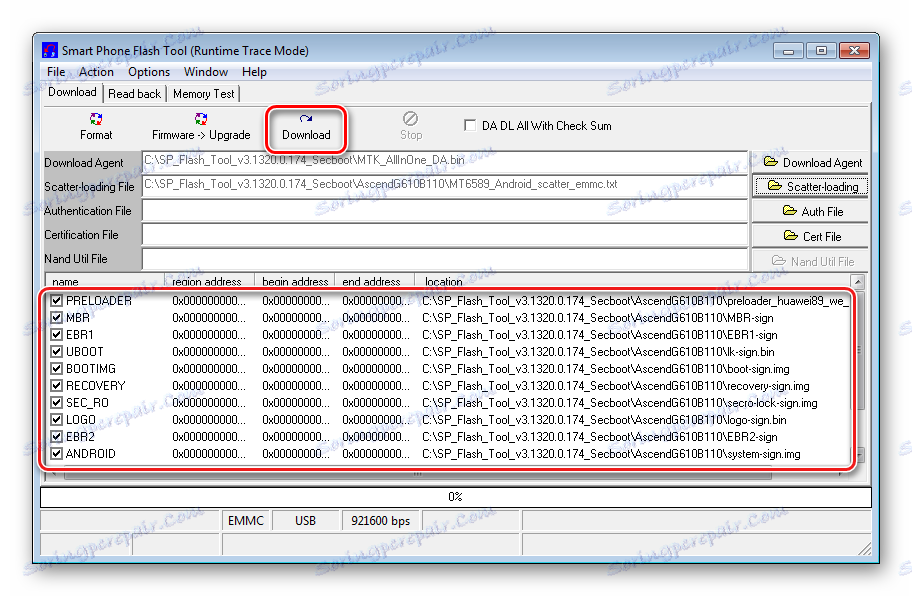
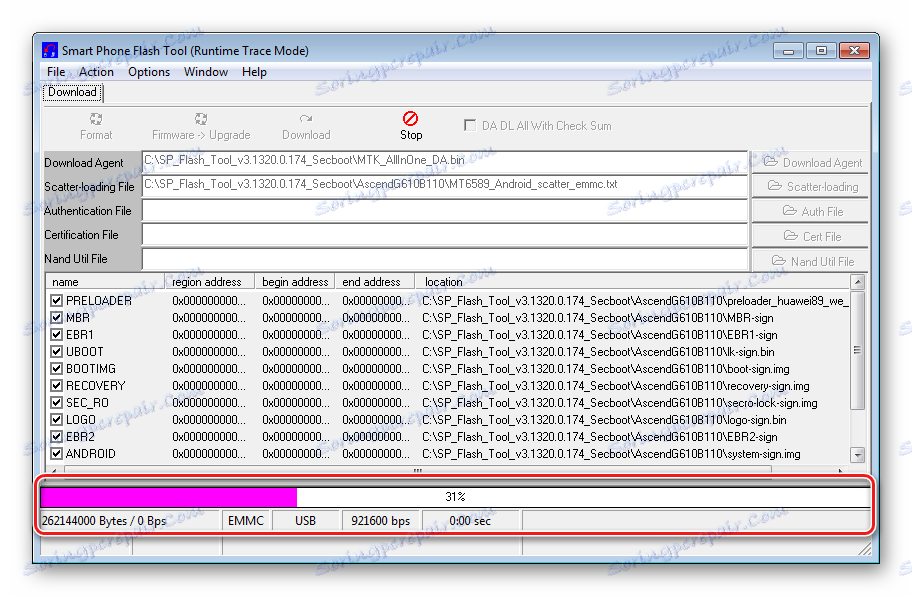
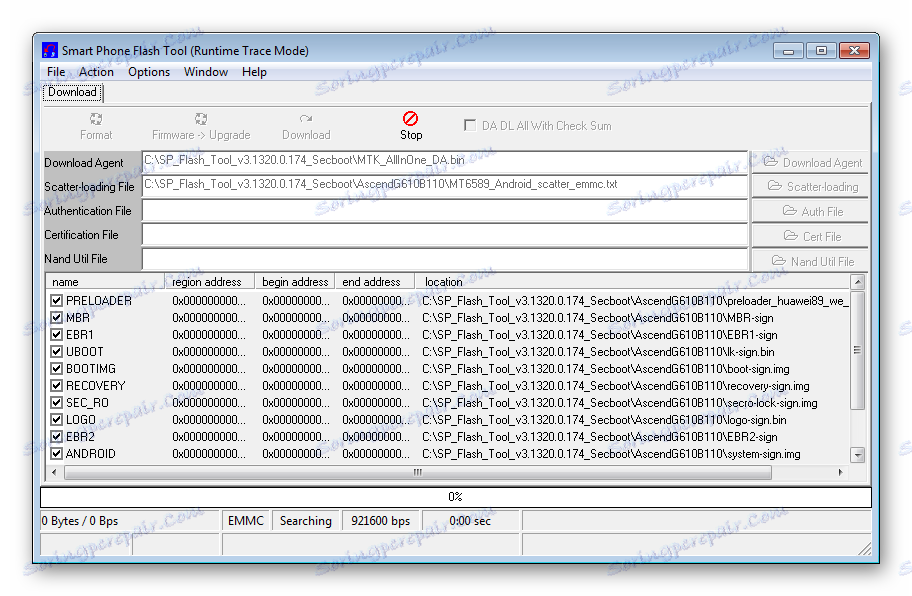
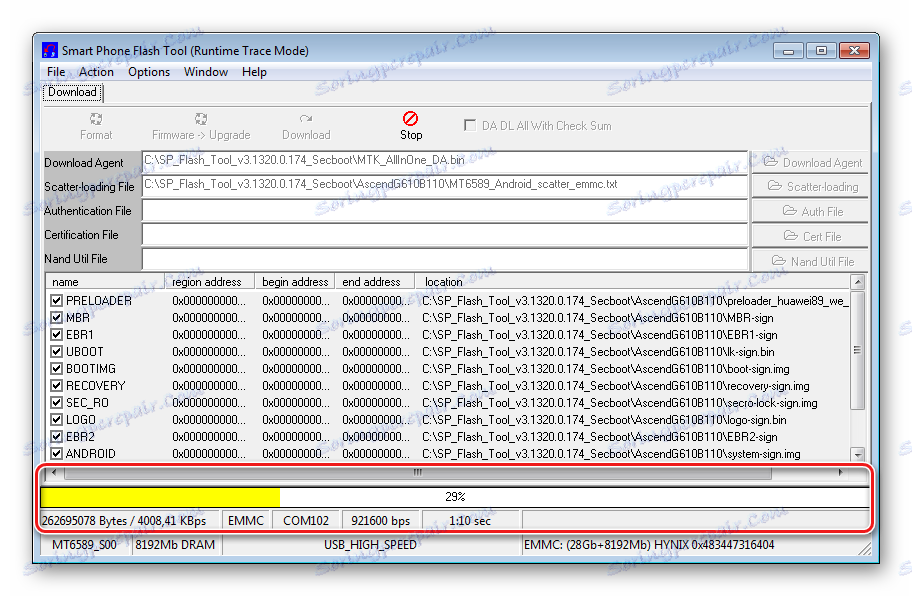
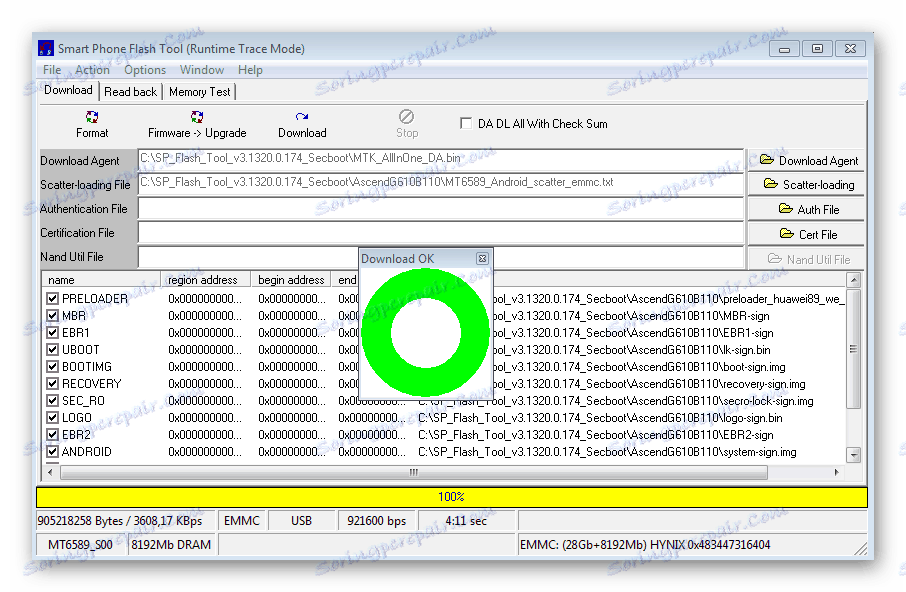
Метод 4: Приложени фирмвер
Сви горе наведени Г610-У20 фирмваре као резултат његове имплементације пружају кориснику званични софтвер произвођача уређаја. Нажалост, време које је протекло од момента уклањања модела је превелико - Хуавеи не планира званичне софтверске исправке за Г610-У20. Последња верзија је Б126, заснована на застарелим Андроид 4.2.1.

Треба напоменути да ситуација са званичним софтвером у случају апарата у питању није охрабрујућа. Али постоји излаз. А ово је инсталација прилагођеног фирмваре-а. Ово решење ће вам омогућити да добијете релативно нови Андроид 4.4.4 уређај и ново апликативно окружење од Гоогле-АРТ-а.
Популарност Хуавеи Г610-У20 довела је до појављивања великог броја прилагођених уређаја за уређај, као и различитих портова са других уређаја.
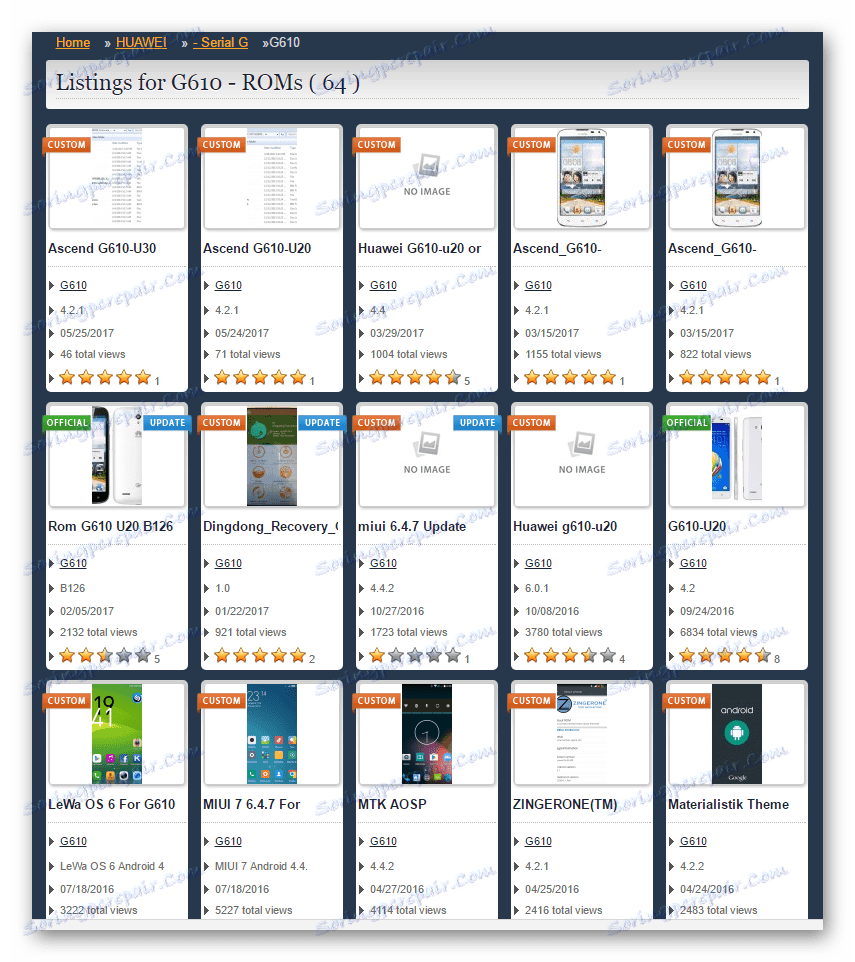
Сви модификовани фирмваре инсталирани у једној методи, - инсталација зип-пакета који садржи софтвер, кроз прилагођено окружење за опоравак. Детаљи о поступку убацивања компоненти кроз модификовани опоравак можете пронаћи у чланцима:
Прочитајте више:
Како фласхирати Андроид уређај помоћу ТВРП-а
Како фласхирати Андроид кроз опоравак
У доленаведеном примеру користи се једно од најстабилнијих решења међу Г610 - АОСП прилагођеним градитељима, и ТВРП Рецовери као алат за инсталацију. Нажалост, не постоји верзија окружења за уређај који се разматра на званичној ТеамВин сајту, али постоје радне верзије овог опоравка пренесене са других паметних телефона. Постављање оваквог окружења за опоравак је такође нешто неконвенционално.
Све потребне датотеке могу се преузети са линка:
Преузмите прилагођени фирмвер, Мобилеунцле Тоолс и ТВРП за Хуавеи Г610-У20

- Инсталирајте модификовани опоравак. За Г610, инсталација околине се врши преко СП ФласхТоол-а. Упутства за инсталирање додатних компоненти преко апликације описана су у чланку:
Прочитајте више: Фирмваре за Андроид уређаје засноване на МТК преко СП ФласхТоол-а
- Друга метода, помоћу које можете једноставно инсталирати прилагођени опоравак без рачунара, је да користите Андроид апликацију Мобилеунцле МТК Тоолс. Користићемо овај диван алат. Преузмите најновију верзију програма из горе наведене линије и инсталирајте га као било која друга апк-датотека.
- Датотеку слике за опоравак постављамо у корен меморијске картице инсталиране у уређају.
- Покрените Мобилеунцле Тоолс. Програму дамо Суперусер права.
- Изаберите ставку "Упдате Рецовери" . Отвара се екран на врху који се аутоматски додава датотека за опоравак, копира се у корен меморијске картице. Кликните на име датотеке.
- Потврдите инсталацију кликом на дугме "ОК" .
- На крају поступка, Мобилеунцле вас позива да одмах поново покренете опоравак. Притисните дугме "Цанцел" .
- Ако зип датотека са прилагођеним фирмваре-ом није претходно копирана на меморијску картицу, пребацимо је тамо пре поновног покретања у окружење за опоравак.
- Поново смо покренули процес опоравка путем Мобилеунцле-а тако што смо изабрали ставку "Рестарт ин Рецовери" у главном менију апликације. И потврдите поновно покретање кликом на дугме "ОК" .
- Фирмваре зип-пакет са софтвером. Детаљна манипулација је описана у чланку на горњој линији, овде ћемо се задржати само у неким тачкама. Први и обавезни корак након преузимања у ТВРП приликом надоградње на прилагођени фирмваре је чишћење партиција "Подаци" , "Цацхе" , "Далвик" .
- Поставили смо га помоћу "Сетуп" менија на главном екрану ТВРП-а.
- Инсталирајте Гаппс у случају да фирмваре не садржи Гоогле услуге. Преузмите потребан пакет који садржи Гоогле апликације, можете кликнути на линк изнад или са званичне веб странице пројекта:
Преузмите ОпенГаппс са званичне странице
![Хуавеи Г610-У20 довнлоад Гаппс са званичне странице]()
На званичном сајту пројекта одабрали смо архитектуру - "АРМ" , верзију Андроид-а "4.4" . И такође одредите састав пакета, а затим кликните на дугме "Довнлоад" са сликом стрелице.
- Након завршетка свих манипулација, потребно је да поново покренете паметни телефон. И на овом последњем кораку чекамо на неупоредиво угодну карактеристику уређаја. Пребацивање из ТВРП-а на Андроид тако што ћете изабрати "Рестарт" неће радити. Паметни телефон се једноставно искључује и покреће притиском на дугме "Снага" неће радити.
- Излаз је прилично једноставан. Након свих манипулација у ТВРП-у, завршавамо рад са окружењем за опоравак тако што изаберемо ставке "Рестарт" - "Схутдовн" . Затим уклоните батерију и поново га уметните. Покрените Хуавеи Г610-У20 притиском на дугме "Снага" . Прво лансирање је прилично дуго.
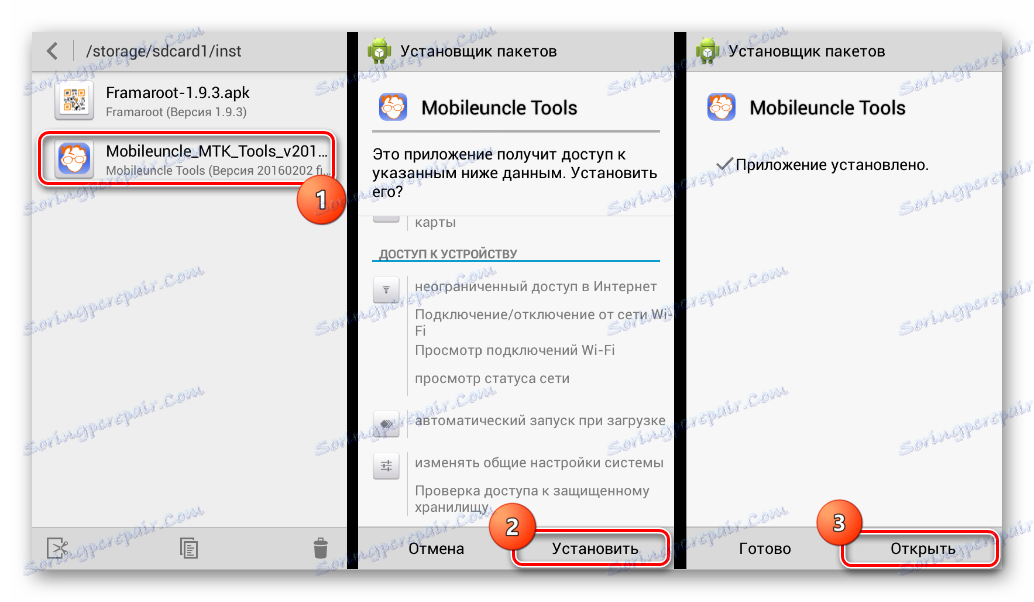
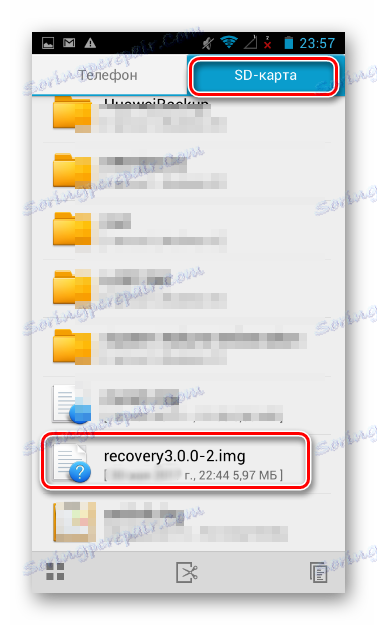
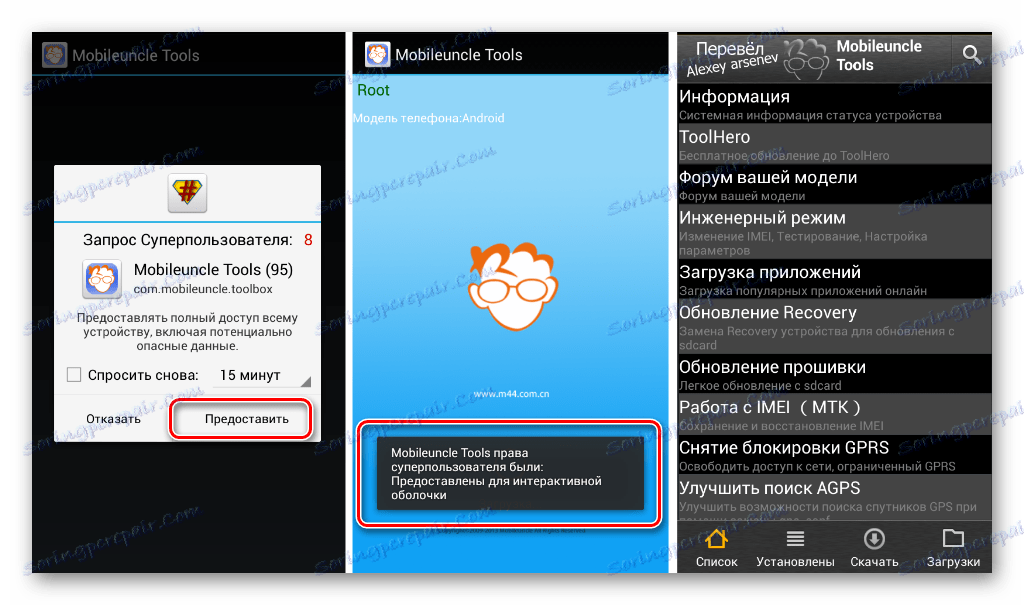
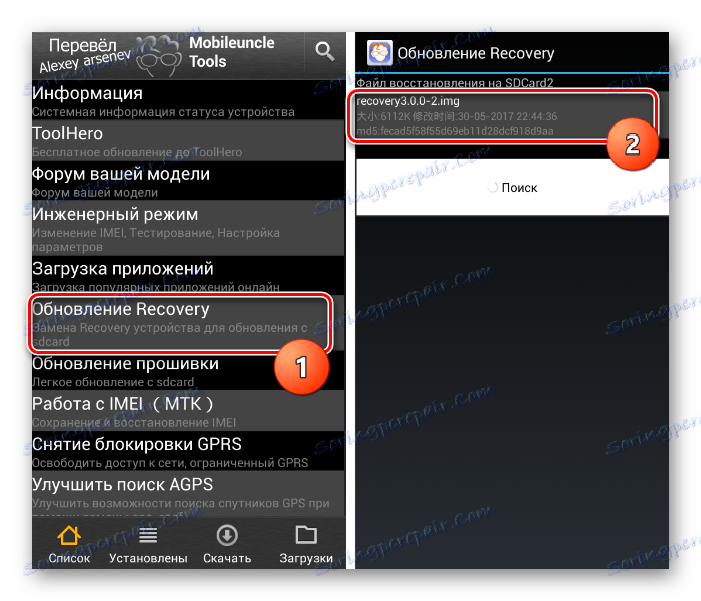
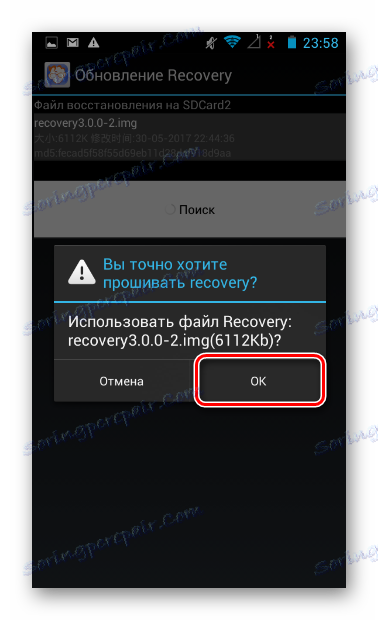
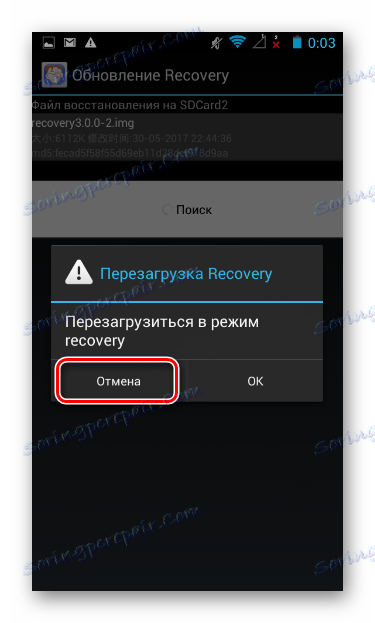
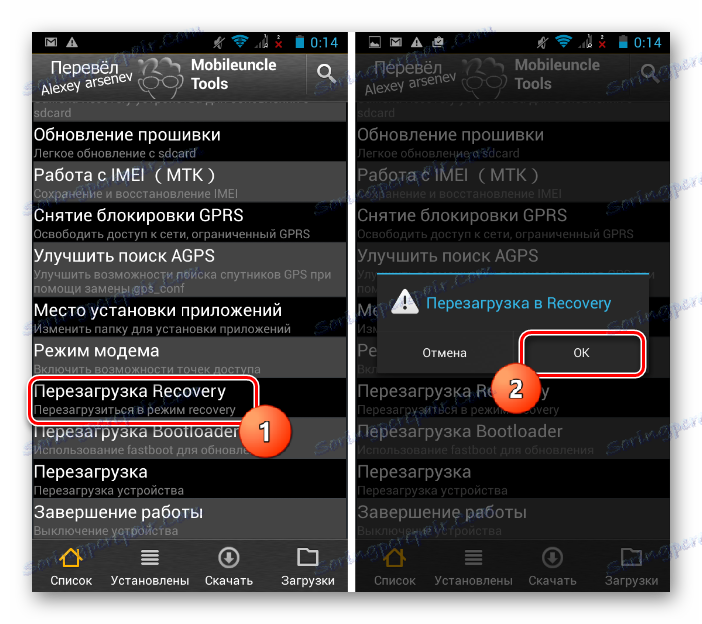
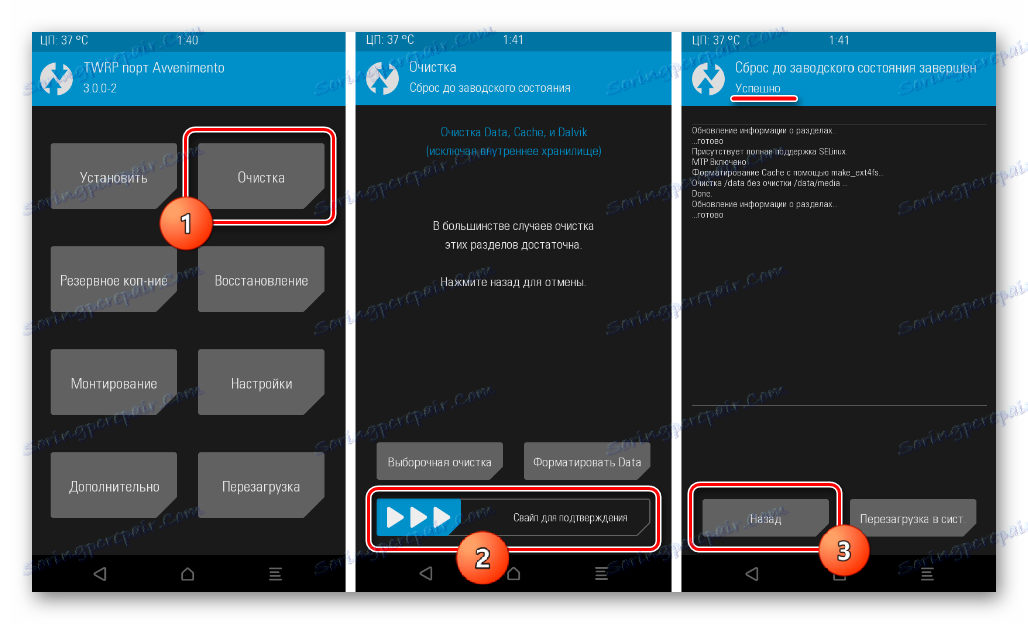
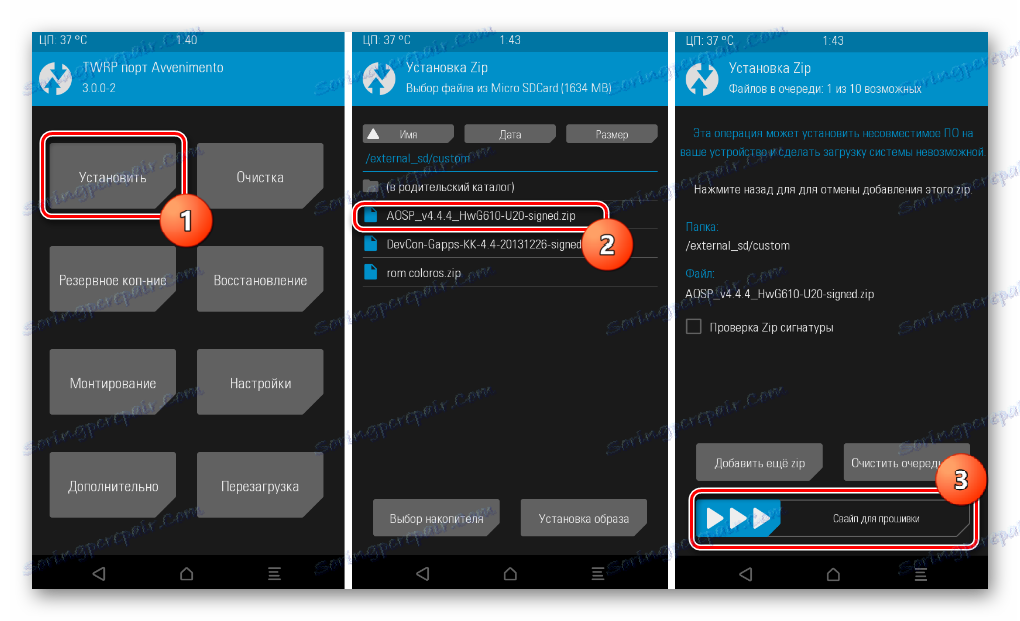
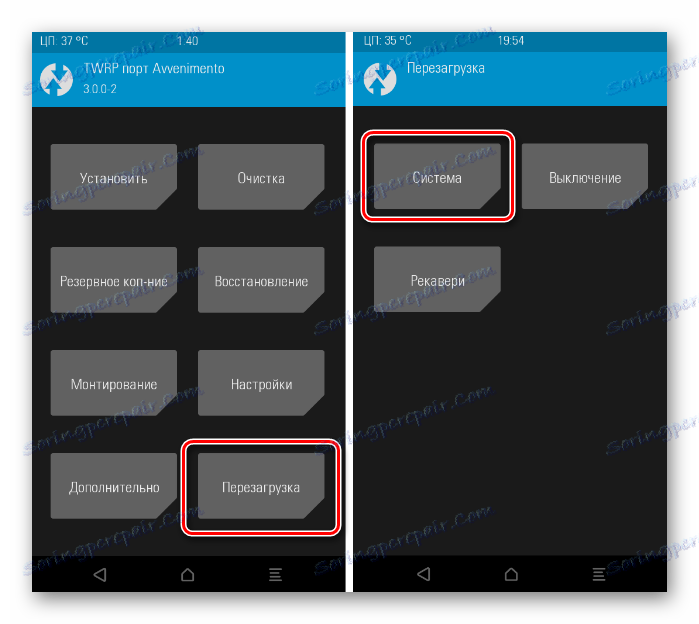
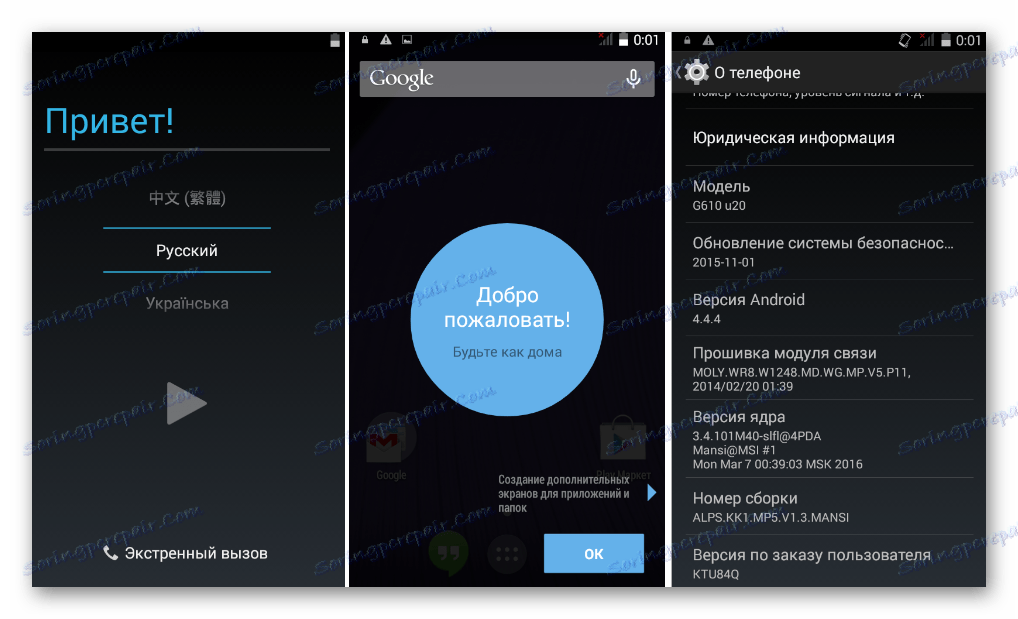
Таким образом, применяя вышеперечисленные методы работы с разделами памяти смартфона, каждому пользователю становятся доступны возможности полностью обновить программную часть аппарата и провести восстановление в случае необходимости.